De nos jours, il existe une tendance croissante à mémoriser nos expériences de vie à travers des photos et des vidéos car les smartphones sont devenus des appareils qui remplacent les appareils photo / caméscopes et sont toujours à portée de main. Tout événement est enregistré sur notre smartphone grâce à des séances photo. Pour mieux préserver ces doux souvenirs c'est une bonne idée d'en créer un diaporama avec musique, photos et vidéos.
Un diaporama (vidéo) avec photos et musique c'est aussi une bonne idée lorsque vous voulez aller assembler des photos statiques et que vous voulez créer un film à partager (par exemple sur Youtube ou sur votre site web) avec tous nos contacts ou contacts potentiels. À cet égard, il convient également de mentionner la croissance rapide du marketing vidéo qui permet aux professionnels et aux entreprises de montrer et de diffuser leurs produits et services via le Web et précisément à travers de courts clips vidéo.
Si vous vous retrouvez également avec des photos intéressantes que vous aimeriez assembler pour faire une vraie présentation, sachez que ce n'est pas une chose complexe à faire. Il suffit de faire une simple recherche sur Internet du type "créateur de diaporama« Et vous trouverez des dizaines et des dizaines de programmes et de services en ligne qui vous permettent de créer des présentations vidéo à partir de vos photos. Ci-dessous, nous vous indiquerons 2 solutions, une "en ligne" et une autre basée sur l'utilisation de logiciels professionnels.
Solution n°1 : Créer un diaporama vidéo (avec photos et musique) avec le logiciel Filmora
Solution n°2 : Créez un diaporama vidéo avec des photos et de la musique EN LIGNE sur FreeVideoTool.net
Faire une présentation vidéo avec Filmora ?
Filmora est un logiciel professionnel (pour PC et macOS) qui vous permet de créer ou d'éditer des films. Contrairement à FreeVideoTool.net vu ci-dessus qui est une solution basique pour créer des présentations vidéo à partir de photos, Filmora vous permet de faire bien plus, un vrai montage vidéo. Voici comment l'utiliser.
Étape 1. Téléchargez et installez Filmora
Cliquez sur les boutons suivants pour lancer le téléchargement puis installez le programme sur votre ordinateur :

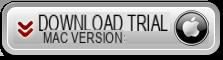
Après avoir installé et démarré le programme, voici l'écran principal à partir duquel vous pouvez démarrer un nouveau projet et choisir la résolution du film à créer.
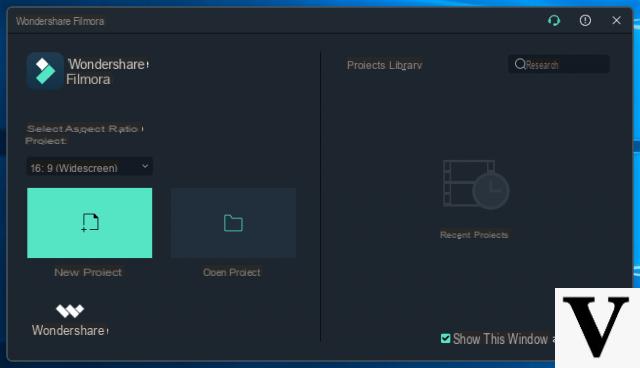
Étape 2. Importer des photos et de la musique
Après avoir accédé à l'écran de travail du film, vous pouvez commencer à importer tous les fichiers multimédias (photos et musique) dans la section appropriée, puis les faire glisser et les déposer au bas de la "chronologie" qui se trouve dans la chronologie. Filmora vous permet de modifier l'ordre des photos dans la chronologie et également de définir la durée d'affichage de chaque photo individuelle.
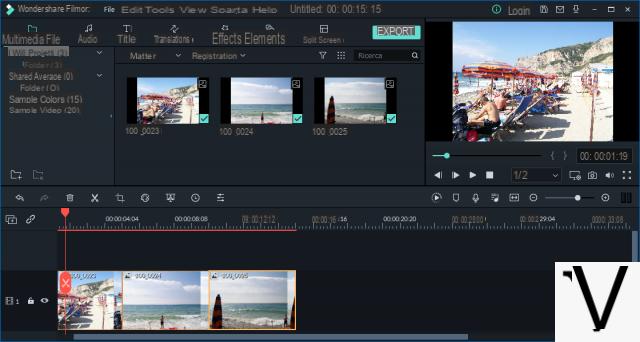
Vous pouvez également faire pivoter les photos et les recadrer manuellement pour mieux les adapter au diaporama que vous souhaitez créer.
Remarque : si vous voyez des barres noires sur vos photos dans l'aperçu, il est recommandé de modifier le positionnement des photos en accédant à la fonction « Recadrer et zoomer » dans les préférences avant de les déposer sur la timeline.
Étape 3. Ajouter des effets de transition
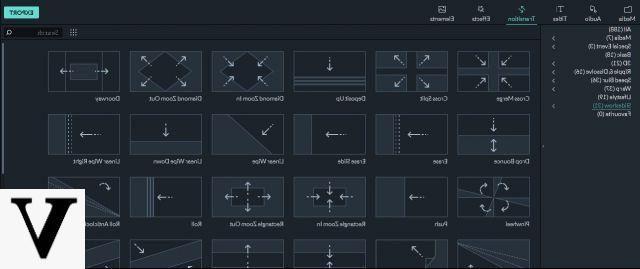
Il y a des centaines de effets des transitions disponible dans Filmora que vous devriez absolument essayer. Vous pouvez appliquer une transition spécifique entre chaque photo sélectionnée ou appliquer des transitions aléatoires aux photos sélectionnées.
Filmora propose plus de 30 transitions pour la présentation, telles que la fusion croisée, la division croisée, l'échange et le balayage dans le sens des aiguilles d'une montre. Bien sûr, vous pouvez également utiliser certains transizioni 3D, ondulations et dissolutions ou flous de vitesse.
Vous pouvez également régler le durée de la transition et, pour améliorer l'apparence de la présentation, il est recommandé d'appliquer des filtres et effets de superposition.
Étape 4. Ajoutez de la musique de fond
Vous pouvez choisir une ou plusieurs musiques de fond, paradoxalement même une pour chaque photo. Il existe une bibliothèque audio intégrée dans Filmora où vous trouverez des chansons prêtes à être appliquées à votre présentation ou vous pouvez importer un fichier audio depuis votre ordinateur ou enregistrer et insérer votre voix dans la présentation.
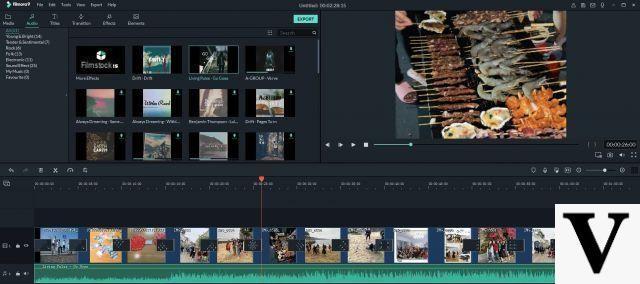
Étape 5. Enregistrez et exportez la présentation vidéo
Enfin, il est temps d'enregistrer et d'exporter votre présentation comme bon vous semble. Vous avez plusieurs options : vous pouvez l'enregistrer sur votre ordinateur dans différents formats vidéo, ou vous pouvez le partager directement sur YouTube ou Vimeo, ou vous pouvez le graver sur DVD.
Faire une présentation vidéo en ligne
Si vous ne souhaitez télécharger et installer aucun logiciel sur votre PC et recherchez une solution simple et rapide pour réaliser une présentation vidéo à partir de vos photos, la solution que nous vous proposons est de FreeVideoTool.net.
En accédant à ce site Web, vous pouvez rapidement télécharger des photos et créer votre diaporama et l'enregistrer au format vidéo (mp4) sur votre ordinateur. Voici les principales étapes à suivre pour réaliser votre diaporama vidéo en utilisant les photos et la musique que vous souhaitez.
Étape 1. Ouvrez le site FreeVideoTool.net. Cliquez en haut à droite sur "Français" pour voir la version française du site
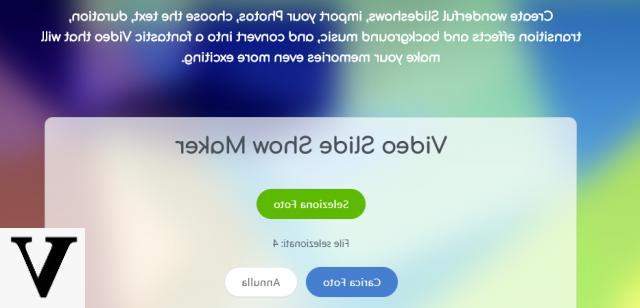
Étape 2. Cliquez sur le bouton central "Sélectionnez des photos”Pour importer des photos depuis votre ordinateur. Après les avoir téléchargés, cliquez sur "Télécharger des photos« Et un panneau s'ouvrira où vous pourrez gérer vos photos et les trier comme vous le souhaitez.
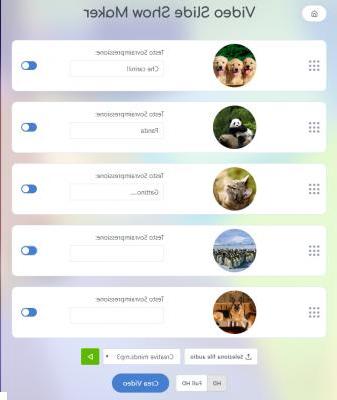
En plus de trier les photos, vous pouvez également ajouter du texte à afficher pendant le diaporama. En cliquant sur l'image d'aperçu, vous pouvez accéder à une nouvelle fenêtre où vous pouvez définir le durée d'affichage de la photo, la position du texte (si ajouté) et également appliquer l'effet de transition souhaité.
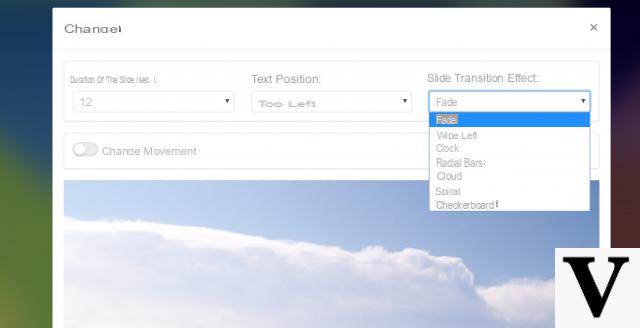
Après avoir effectué les modifications, cliquez sur Sauver pour revenir à l'écran principal.
Étape 3. Ajoutez de la musique et créez un diaporama vidéo
Depuis l'écran initial du panneau, en bas, vous pouvez choisir une musique de fond parmi celles déjà préchargées ou en importer une depuis votre ordinateur.. Cliquez enfin sur CRÉER UNE VIDÉO pour commencer à créer le diaporama vidéo.
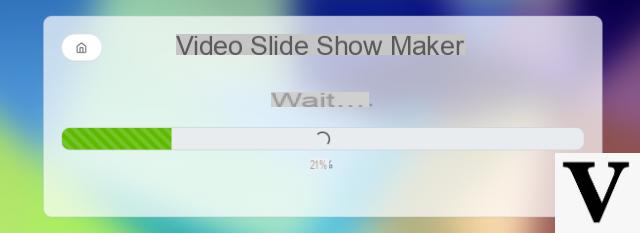
Une fois la conversion terminée, vous pourrez prévisualiser la présentation. Si tout va bien vous pouvez cliquer sur TÉLÉCHARGER et téléchargez le fichier au format vidéo HD sur votre ordinateur !
Voici un exemple de vidéo que nous avons créé en téléchargeant 5 images :
Didacticiel vidéo:
Comment faire un diaporama (vidéo) avec des photos et de la musique -








![Transférer les contacts de l'iPhone vers Android [5 Solutions] | iphonexpertise - Site Officiel](/images/posts/908ce54a1bfb138b22e768dd787230b9-0.jpg)

















